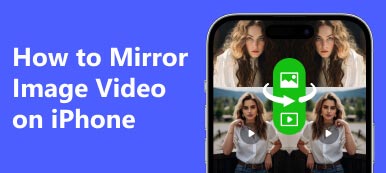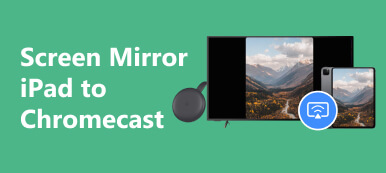近年来,屏幕镜像的便利性已成为智能手机用户越来越受欢迎的功能。 通过屏幕镜像,您可以在更大的智能电视屏幕上欣赏智能手机上的照片、视频、电视节目、游戏等。 如果您是 iPhone 用户并且想要 iPhone 屏幕镜像到 Vizio TV,您可以通过本文获得三种简单快捷的方法。
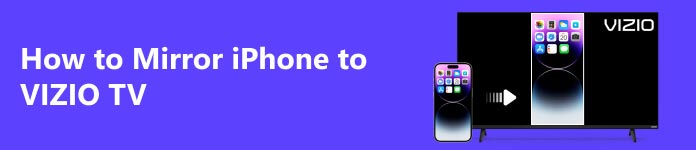
第 1 部分:通过 AirPlay 将 iPhone 无线镜像到 Vizio TV
为了确保您的 iPhone 屏幕可以通过 AirPlay 成功镜像到您的 Vizio TV,您的 iPhone 和 Vizio TV 应满足以下条件。
- 您的 iPhone 应运行 iOS 12.4 或更高版本。
- 您的 Vizio TV 兼容 AirPlay。
- 您的 iPhone 和 Vizio TV 都连接到同一个 WiFi。
不知道您的 Vizio TV 是否兼容 AirPaly 2? 检查下面的列表。
| 型号系列 | 制造年份 |
|---|---|
| OLED | 2020 |
| P系列 | 量子X(2019、2020) 量子(2018、2019、2020) 2016,2017,2018 |
| V系列 | 2019,2020 |
| M系列 | 量子(2019、2020) 2016,2017,2018 |
| D系列 | 2018,2019 |
| E系列 | 2016 年、2017 年和 2018 年超高清型号 |
现在,您可以按照以下简单步骤将内容从 iPhone 无线传输到 Vizio TV。
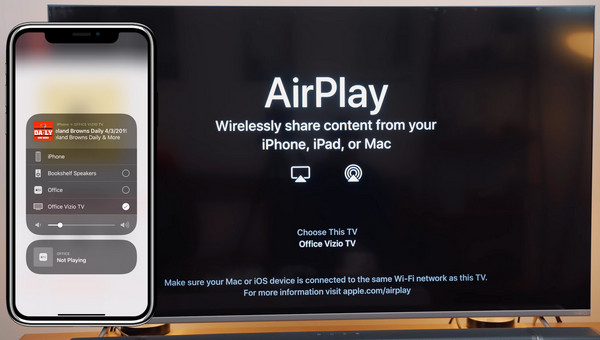
确保您的 iPhone 和 Vizio TV 在同一 WiFi 网络中。
去 主屏幕 在 Vizio TV 上,选择 演员 在右上角。
然后导航到 苹果Airplay 选项,然后单击它。
现在打开 控制中心 在 iPhone 上,轻点 屏幕镜像 并选择您的 Vizio TV 将您的 iPhone 连接到 Vizio TV。
第 2 部分。使用 Vizio SmartCast 移动应用程序将 iPhone 屏幕镜像到 Vizio TV
将 iPhone 屏幕镜像到 Vizio TV 的另一种快速方法是使用 Vizio 自己的投射应用程序,即 Vizio SmartCast Mobile 应用程序。 此应用程序可帮助您将 iPhone 与 Vizio TV 配对,并提供键盘来搜索电影、电视节目和其他功能。 了解如何使用下面的 SmartCast 应用程序将 iPhone 镜像到 Vizio TV。
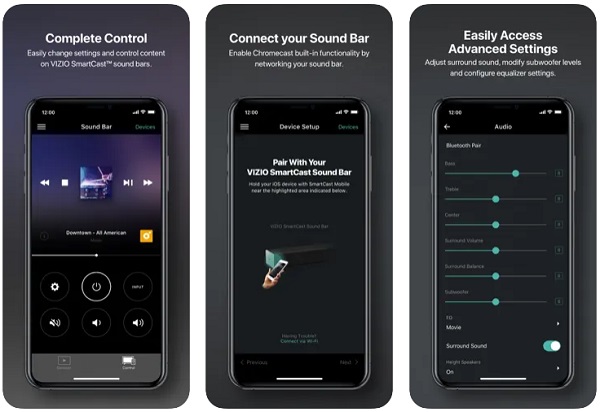
从 Apple Store 下载并安装 Vizio SmartCast 移动应用程序。
如果您是新用户,请打开 SmartCast 应用程序并创建一个帐户。
点击应用程序左上角的三条水平线,然后选择您要配对的设备。 单击 Vizio 电视的名称,然后点击 Start 开始 按钮。
系统会要求您验证 iPhone 和 Vizio TV 之间的连接。 您需要在电视屏幕上的 SmartCast 应用程序上输入 4 位代码,才能通过 WiFi 或蓝牙配对两个设备。
将 iPhone 成功连接到 Vizio TV 后,系统会要求您输入显示名称并锁定连接。 就这样。 现在,您可以将 iPhone 中的任何内容投射到 Vizio TV 上进行娱乐。
人们还问:第 3 部分:使用数字适配器将 iPhone 屏幕手动投射到 Vizio TV
假设您想要将 iPhone 屏幕镜像到与 AirPlay 不兼容的旧版 Vizio 电视,或者想要在没有互联网的情况下将 iPhone 镜像到 Vizio 电视。 在这种情况下,您可以使用数字适配器。 您可以将几乎所有外部显示设备(包括 iPhone、iPad、Android 设备、电脑等)的屏幕镜像到带有 HDMI 输出连接器的 Vizio TV。 只需按照下面给出的步骤操作即可。
将您的 iPhone 连接至 闪电数字影音.
通过适配器将数字适配器连接到您的 Vizio 电视 HDMI线.
连接成功后,您将在 Vizio 智能电视上看到您的 iPhone 屏幕。
额外提示:如何将 iPhone 屏幕镜像到 PC?
如果您还需要将 iPhone 屏幕镜像到计算机以在 PC 屏幕上显示任何照片、视频或音频文件,您应该利用专业的 手机镜 程序。

4,000,000+ 下载
将 iPhone/Android 屏幕屏幕镜像到 Windows 计算机。
实时录制屏幕镜像期间手机屏幕上的任何内容。
使用鼠标和键盘在电脑上控制手机。
兼容最新的iOS、Android操作系统和Windows系统。
第 4 部分:有关将 iPhone 屏幕镜像到 Vizio TV 的常见问题解答
如何在没有 WiFi 的情况下将 iPhone 屏幕镜像到 Vizio TV?
您可以使用 Apple 数字 AV 适配器和 HDMI 线缆将 iPhone 镜像到 Vizio 智能电视,无需 WiFi。
如何从 Android 投射到 Vizio TV?
您可以使用 Vizio 独有的 SmartCast 应用程序将 Android 屏幕镜像到 Vizio TV,该应用程序在 Google Play 和 Apple Store 上均提供。
为什么我无法将 iPhone 镜像到 Vizio TV?
您可以尝试下面的故障排除。
• 确保您的Vizio 智能电视上启用了AirPlay 选项。
• 确保您的iPhone 和Vizio TV 都运行最新的固件。
• 确保您的iPhone 和Vizio TV 连接到同一WiFi。
结论
通过上面分享的三种不同的方法,您可以轻松地 将 iPhone 镜像到 Vizio 电视 没有任何麻烦。 如果您知道任何其他简单的方法将 iPhone 屏幕镜像到 Vizio TV,请在评论中与我们分享。